win11系统开机音乐如何设置 windows11电脑设置开机音乐的步骤
更新时间:2021-10-26 09:59:35作者:huige
通常电脑在开机的时候,都会有默认的开机音乐,不过很多小伙伴在升级win11正式版系统之后,发现默认没有开机音乐或者开机音乐不是自己喜欢的,那么我们也可以自己自定义开机音乐,要从何下手呢?本文这就给大家演示一下windows11电脑设置开机音乐的步骤。
具体方法如下:
1、首先我们将想要设置为开机音乐的文件保存到“C:WindowsMedia”位置。(音乐文件需要是wav格式)
2、然后我们新建一个文本框,在其中输入“(New-Object Media.SoundPlayer “C:WindowsMedia音乐名称”).PlaySync();”
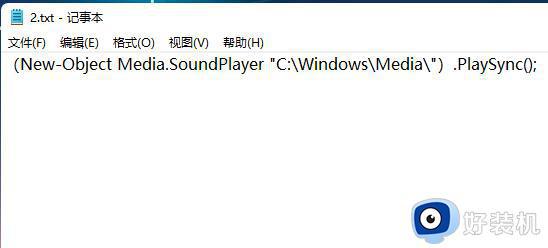
3、接着保存文件,然后将它命名为“2.ps1”。
4、然后我们进入“个性化”设置,点击进入右侧的“主题”
5、找到主题中的“声音”点击进入。
6、然后取消勾选“播放Windows启动声音”再点击“应用”
7、然后我们使用“win+r”快捷键打开运行,输入“gpedit.msc”回车确定。
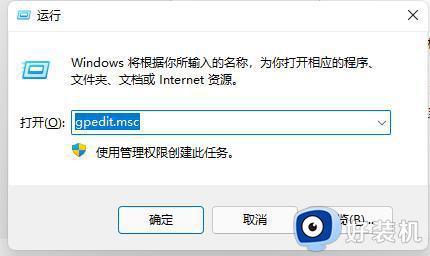
8、接着在组策略中找到“脚本(启动/关机)”,并双击打开右侧“启动”
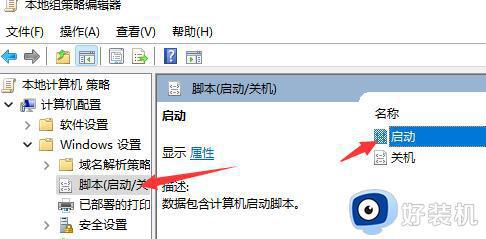
9、最后点击上方的“powershell脚本”选项,然后选择下方“添加”。再通过浏览将我们的“2.ps1”脚本放进去就可以了。
关于win11系统开机音乐如何设置的详细方法就给大家讲解到这边了,是不是挺简单呢,有这个需求的小伙伴们可以学习上面的方法来进行设置吧。
win11系统开机音乐如何设置 windows11电脑设置开机音乐的步骤相关教程
- win11开机音乐怎么修改 win11快速修改开机音乐的方法
- win11开机音乐的关闭教程 win11如何关闭开机音效
- win11开机音乐怎么改 win11开机音乐更改教程
- win11开机音效在哪里设置 win11开机音效自定义教程
- windows11怎么关闭开机声音 win11关闭开机音效的方法
- windows11开机声音怎么开 win11开机声音设置方法
- win11声音的设置方法 win11如何设置声音
- win11声音设置打不开怎么办 win11系统声音图标打不开修复方法
- win11怎么设置声音响度均衡 win11系统声音响度均衡在哪调
- win11电脑空间音效怎么打开 win11空间音效关闭如何打开
- win11家庭版右键怎么直接打开所有选项的方法 win11家庭版右键如何显示所有选项
- win11家庭版右键没有bitlocker怎么办 win11家庭版找不到bitlocker如何处理
- win11家庭版任务栏怎么透明 win11家庭版任务栏设置成透明的步骤
- win11家庭版无法访问u盘怎么回事 win11家庭版u盘拒绝访问怎么解决
- win11自动输入密码登录设置方法 win11怎样设置开机自动输入密登陆
- win11界面乱跳怎么办 win11界面跳屏如何处理
热门推荐
win11教程推荐
- 1 win11安装ie浏览器的方法 win11如何安装IE浏览器
- 2 win11截图怎么操作 win11截图的几种方法
- 3 win11桌面字体颜色怎么改 win11如何更换字体颜色
- 4 电脑怎么取消更新win11系统 电脑如何取消更新系统win11
- 5 win10鼠标光标不见了怎么找回 win10鼠标光标不见了的解决方法
- 6 win11找不到用户组怎么办 win11电脑里找不到用户和组处理方法
- 7 更新win11系统后进不了桌面怎么办 win11更新后进不去系统处理方法
- 8 win11桌面刷新不流畅解决方法 win11桌面刷新很卡怎么办
- 9 win11更改为管理员账户的步骤 win11怎么切换为管理员
- 10 win11桌面卡顿掉帧怎么办 win11桌面卡住不动解决方法
